
Nilalaman
Sa artikulong ito: Kumokonekta sa ServersWith Minecraft Realms (sa pamamagitan lamang ng paanyaya) Mga Sanggunian
Nagpe-play ang Minecraft PE nag-iisa ay maraming masaya, ngunit kung maglaro ka online sa ibang mga tao, ang larong ito ay tumatagal sa isang buong bagong sukat! Maaari kang maglaro sa isang aparato ng Android o iOS nang libre, at ito nang hindi kinakailangang mag-install ng mga bagong application o jailbreak ng iyong aparato. Upang maglaro ng Minecraft Realms, maaari kang kumonekta sa server nang mabilis mula sa pangunahing menu.
yugto
Paraan 1 Kumonekta sa mga server
-
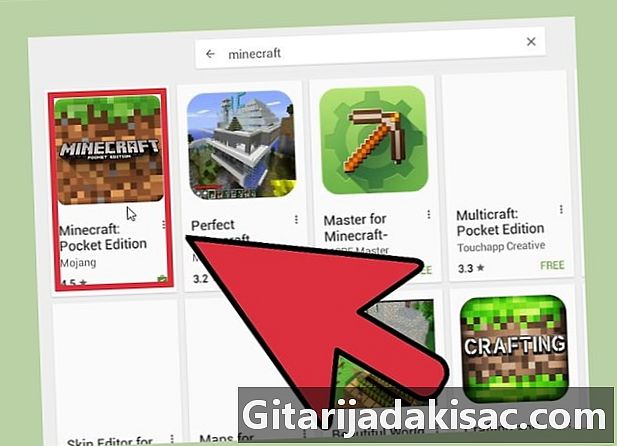
I-update ang laro I-download ang pinakabagong pag-update ng Minecraft PE (bulsa edition). Maaari ka lamang kumonekta sa mga server na may parehong bersyon ng laro na pagmamay-ari mo. Karamihan sa mga server ay nag-update ng laro sa sandaling magagamit ang isang bagong pag-update.- Posible upang i-download ang pag-update ng Minecraft mula sa "tindahan" ng mga aplikasyon. Upang malaman kung paano i-update ang Minecraft, maaari mong suriin ang sumusunod na artikulo ng wikiPaano: Paano i-refresh ang Minecraft.
- Kung na-install mo ang pinakabagong bersyon ng laro, hindi mo kailangang i-jailbreak ang iyong Android device o iOS.
-
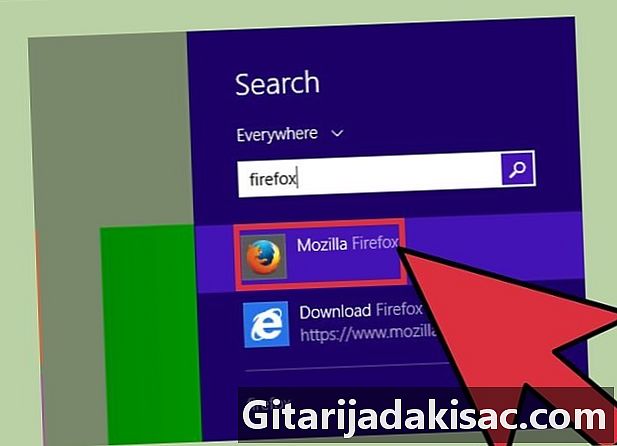
Buksan ang iyong paboritong browser. Buksan ang browser sa iyong mobile device o buksan ang isang browser sa isang computer. Ang Minecraft ay walang isang menu ng server sa laro maliban kung inanyayahan kang sumali sa server ng Realms Alpha (ipinaliwanag ito sa sumusunod na pamamaraan). Nangangahulugan ito na kailangan mong maghanap para sa mga server sa internet at pagkatapos kopyahin ang lahat ng impormasyon sa iyong sarili. -
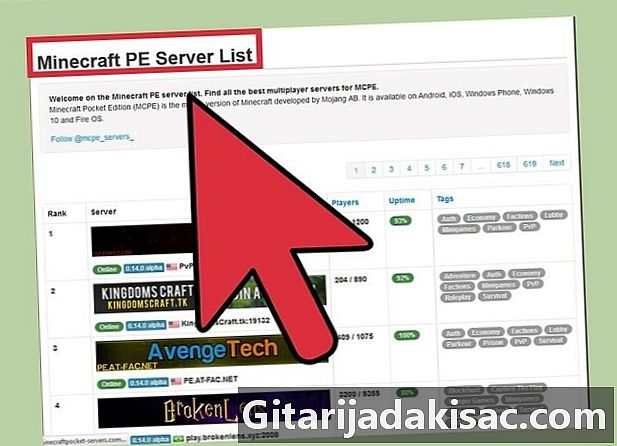
Maghanap para sa mga server. Magsimula sa pamamagitan ng paghahanap ng mga server para sa Minecraft PE. Maraming mga website ang may listahan ng lahat ng mga aktibong server na maaari mong sumali. Kabilang sa mga pinakasikat, makikita mo ang sumusunod.- Listforge - minecraftpocket-servers.com
- MCPEStats - mcpestats.com
- Hub ng MCPE - mcpehub.com/servers
- Uniberso ng MCPE - mcpeuniverse.com/pocketmine/
-
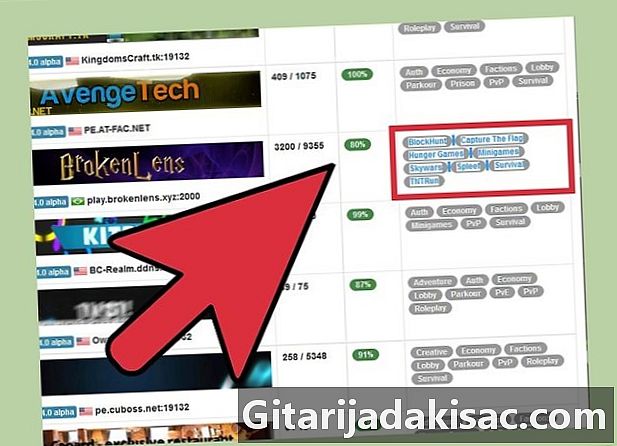
Piliin ang server na interesado sa iyo. Karamihan sa mga server ay nag-aalok ng isang malawak na iba't ibang mga pasadyang mods. Ang mga server na ito ay karaniwang pinapayagan kang makakuha ng isang pangkalahatang pangkalahatang-ideya ng mga mod na ginagamit nila. Sa iyong panig, hindi mo na kailangang mag-install ng anumang partikular na aplikasyon. -
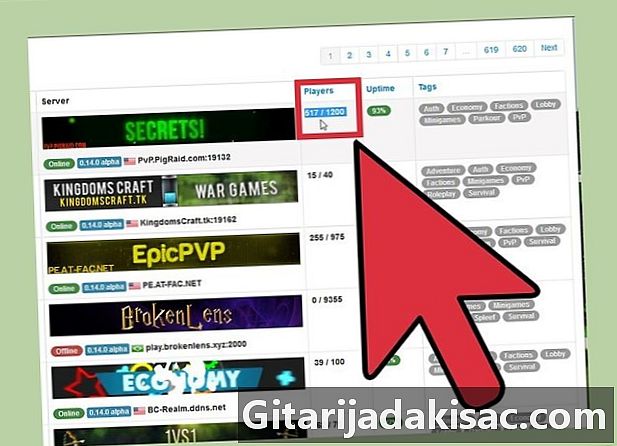
Tingnan kung gaano karaming mga manlalaro ang nasa server. Ang bawat server ay may isang limitadong bilang ng mga renter at karamihan sa kanila ay ipaalam sa iyo ang dami ng mga manlalaro na nakarehistro sa server. Mahirap para sa iyo na kumonekta sa isang server na puno, dahil kailangan mong subukang kumonekta sa server hanggang sa maging libre ang isang lugar. -
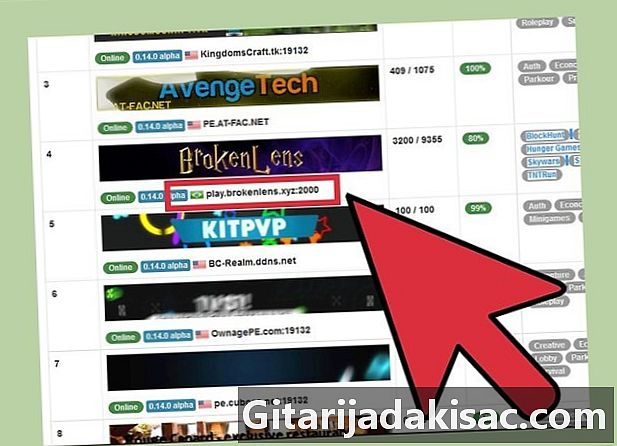
Ipasok ang IP address at ang port ang server. Ang mga 2 elemento na ito ay mahalaga para sa iyo upang kumonekta. Ang IP address ay isang pagkakasunud-sunod ng mga numero, halimbawa: 64,163,73,184. Maaari rin itong binubuo ng mga numero at titik, halimbawa: myserver.server.com. ang port ay isang serye ng mga numero na maaari mong mahanap pagkatapos :. Ito ay karaniwang isang 5-digit na pagkakasunod-sunod.- Upang maiwasan ang pagsulat ng impormasyong ito, maaari mong iwanan ang window na bukas para sa pagtingin habang pinapasok mo ang impormasyon sa Minecraft PE.
-

Ilunsad ang Minecraft PE. Hindi na kailangang mag-download ng iba pang mga app na nag-aalok ng tulong para sa Multiplayer mode ng Minecraft PE. -
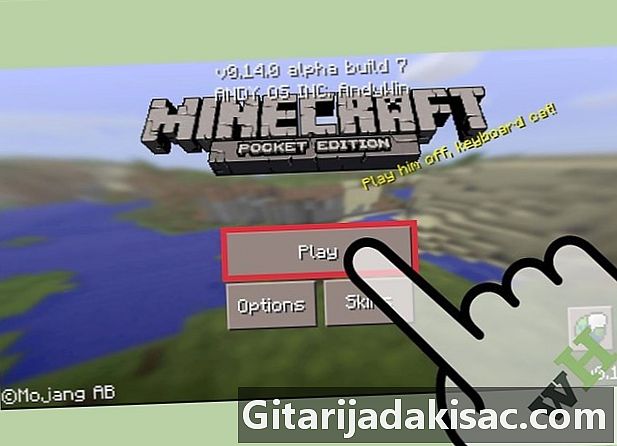
Pindutin ang pag-play. Ang isang listahan ng magagamit na mga mundo ng Minecraft PE ay ipapakita pagkatapos. -

Pindutin ang I-edit. Ang pindutan ng I-edit ay matatagpuan sa kanang itaas na sulok ng window. -

piliin panlabas. Makikita mo ang pagpipilian panlabas Lumabas (panlabas) pagkatapos mong pindutin ang pindutan I-edit. -
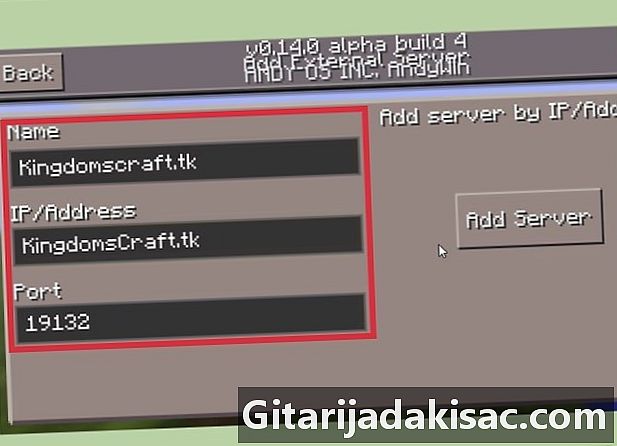
Ipasok ang impormasyon ng server. Ibigay ang IP address at ang port ng server na nais mong kumonekta sa kaukulang mga patlang. Sa bahagi Pangalan ng servermaaari mong isulat kung ano ang gusto mo. Kapag naibigay ang impormasyon, pindutin ang Magdagdag ng server (magdagdag ng isang server) -
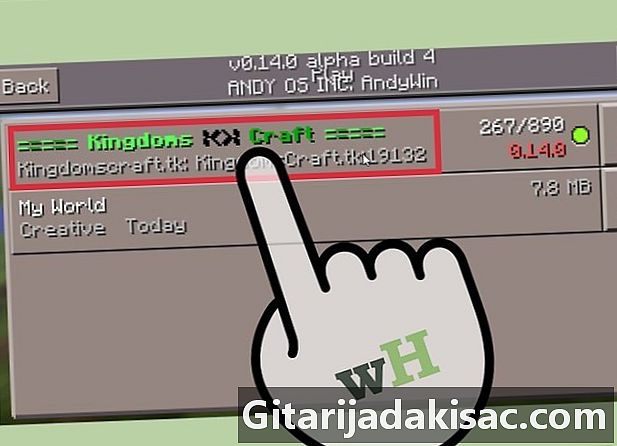
Mag-log in sa server. Piliin ang server na naidagdag mo lamang sa iyong listahan ng server upang subukang kumonekta. Susubukan ng Minecraft PE na kumonekta sa server na ito at buksan ang mundo.- Kung hindi ka makakonekta sa server na iyong napili, maaaring may iba't ibang mga kadahilanan. Ang server na ito ay maaaring maging offline, maaaring kumpleto (sa kaso ng isang kumpletong server, walang lilitaw na mga error). Posible rin na ang pangalan ng gumagamit na iyong pinili ay ginagamit ng isa pang manlalaro, ngunit maaaring hindi ka konektado sa internet! Tiyaking naipasok mong tama ang impormasyon ng server.
- Upang mabago ang pangalan ng iyong gumagamit sa Minecraft PE, pumunta sa menu setting. Ma-access mo ang menu na ito mula sa pangunahing menu.
- Suriin ang sumusunod na artikuloHanggaling artikulo: Paano mapapabuti ang bilis ng iyong koneksyon sa internet.
-
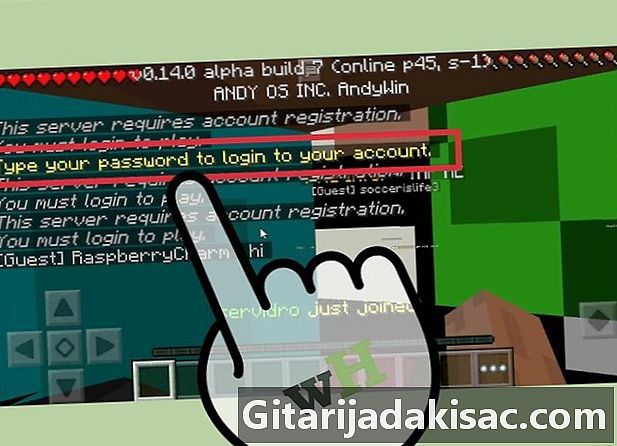
Sundin ang mga tagubilin. Ang ilan sa mga pinakatanyag na mga server ng Minecraft ay may mga built-in na tool na nagbibigay-daan sa iyo upang magrehistro sa pamamagitan ng pagprotekta sa iyong username at iba pang mga benepisyo. Ang proseso ay nag-iiba depende sa mga server, ngunit kakailanganin mong magpasok ng ilang mga utos sa isang kahon ng diyalogo. Kapag nag-log in ka sa unang pagkakataon, lilitaw ang mga tagubilin sa screen ng iyong aparato.- Upang buksan ang chat box, tapikin ang bubble ng pagsasalita sa kanang itaas na sulok.
- Upang magrehistro, karaniwang kailangan mong magbigay ng isang address at lumikha ng isang password na kakailanganin mong isulat sa bawat oras na nais mong kumonekta sa server.
Paraan 2 Sa Mga Minecraft Realms (paanyaya lamang)
-
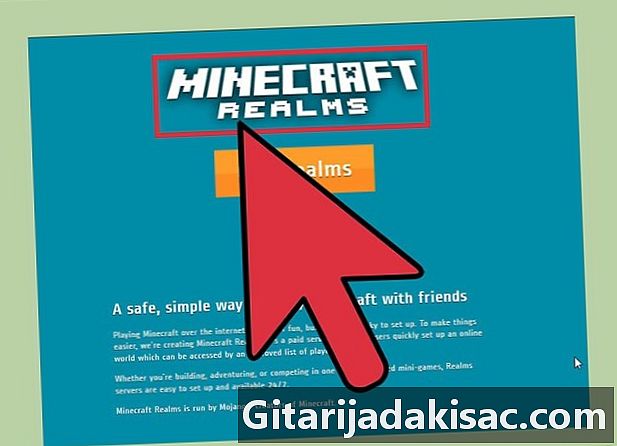
Tanggapin ang paanyaya. Ang Minecraft Realms ay isang serye ng mga server para sa Minecraft PE na maaaring magamit ng mga manlalaro. Gayunpaman, ang program na ito ay nasa yugto ng eksperimento (Alpha). Ito ang dahilan kung bakit ang mga manlalaro lamang na inanyayahan na sumali sa Minecraft Realms ay maaaring sumali sa isa sa mga server na ito upang lumahok sa yugto ng pagsubok. Ang imbitasyon ay maaari lamang makuha ng isang tao na namamahala sa isa sa mga server na ito.- Upang makakuha ng isang paanyaya para sa Minecraft Realms, maaari mong subukang maging isang kaibigan sa isang taong nakikipag-ugnayan sa isang server sa pamamagitan ng pagpunta sa mga forum o pagsasama sa komunidad ng gumagamit.
-
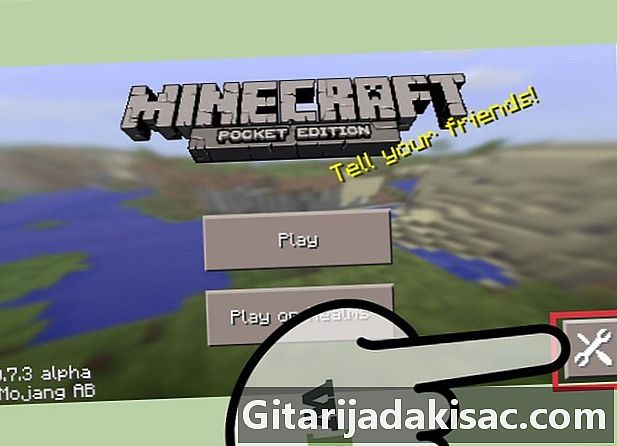
Pumunta sa menu ng pagsasaayos. Upang ma-access ito, mag-click sa pindutan configuration na matatagpuan sa kanang ibaba kung ikaw ay nasa pangunahing menu. -
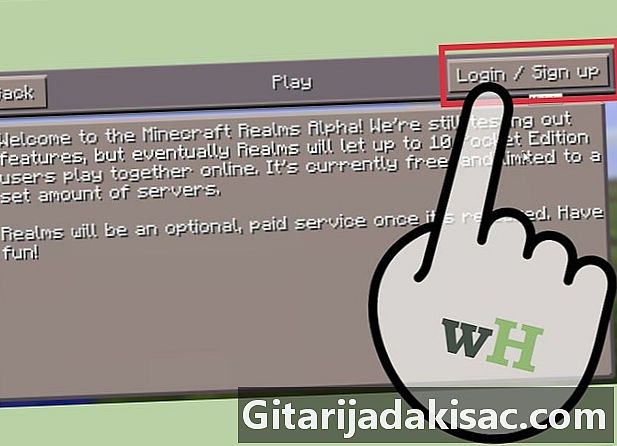
Pindutin ang Pag-login. Dapat mo na ngayong ibigay ang impormasyong iyong natanggap sa paanyaya na sumali sa Minecraft Realms. -
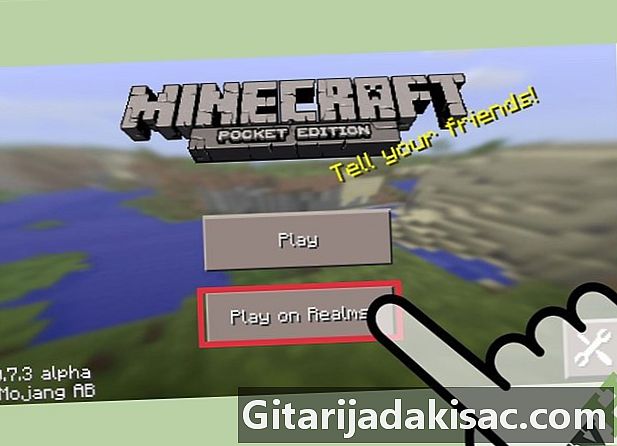
Pumunta sa pangunahing menu. Bumalik sa pangunahing menu at piliin ang pagpipilian Maglaro sa Realms (maglaro sa Realms). Lilitaw ang isang listahan na naglalaman ng lahat ng mga server na inanyayahan sa iyo. -
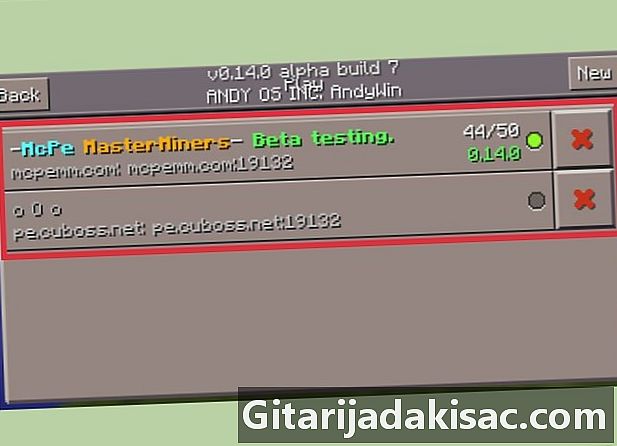
Pumili ng isang Realm. Pumili ng isang Realm na nais mong sumali. Ang pagkakaroon ng isang limitasyon ng 10 mga kalahok, hindi ka makakapasok sa isang server na kumpleto sa sandali.